Klausimas
Problema: kaip pašalinti tvarkyklės naujinimą naudojant „Slimware Utilities“?
Nepamenu, kad įdiegiau Slimware Utilities tvarkyklės naujinimą, bet ką tik radau šią programą savo Windows kompiuteryje. Ar galite paaiškinti, kaip galiu pašalinti tvarkyklės naujinimą, nes jo pranešimai veda mane iš proto? Jie labai erzina, ir aš nežinau, kaip juos išjungti.
Išspręstas atsakymas
Slimware Utilities tvarkyklės naujinimas yra abejotinas sistemos įrankis, kuris neva padeda žmonėms įdiegti naujausius tvarkyklės naujinimus. Deja, ši programa ragina žmones pirkti pilną jos versiją, kad gautų šiuos naujinimus, o juos galima gauti iš Microsoft Windows
[1] nemokamai.Kompiuterių saugos ekspertai pataria vartotojams pašalinti tvarkyklės naujinimą kuo greičiau, nes programa paverčia ją šnipinėjimo programomis[2] ir reklaminė įranga[3] kategorijas. Kad įtikintų vartotoją gauti pilną jos versiją, jis atlieka „sistemos nuskaitymą“, kuris atskleidžia, kuriuos diskus reikia atnaujinti. Paspaudęs mygtuką „Atnaujinti pasirinktas tvarkykles“, auka sužino, kad užduotis negali būti atlikta be licencijuotos „DriverUpdate“ versijos.
Yra daug alternatyvių būdų atnaujinti tvarkykles, neįsigyjant šešėlinės programinės įrangos, kuria skundžiasi tiek daug kompiuterių vartotojų. Nors tai tikrai nepatenka į kenkėjiškų programų kategoriją[4] ir nekelia grėsmės kompiuteriui, jo veikla bent jau erzina. Norėdami pašalinti Slimware Utilities tvarkyklės naujinimą, naudokite toliau pateiktą mokymo programą.
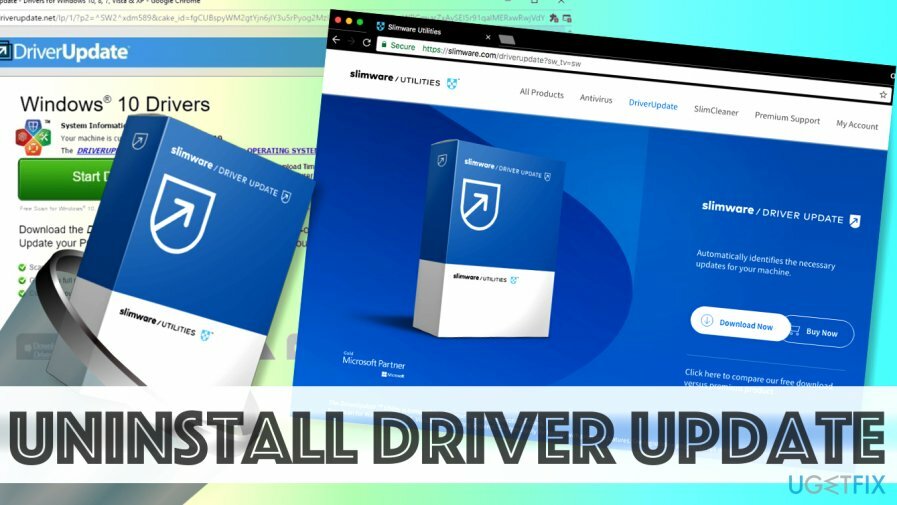
Kaip pašalinti tvarkyklės naujinimą naudojant „Slimware Utilities“?
Norėdami pašalinti šiuos failus, turite įsigyti licencijuotą versiją Reimage Reimage pašalinkite programinę įrangą.
Tačiau jei bandėte pašalinti DriverUpdate, bet jums nepavyko, pasirinkite patikimą programinės įrangos pašalinimo programą, kuri jums padės. Primygtinai rekomenduojame naudoti Reimage – padeda pašalinti galimai nepageidaujamas programas[5].
1 būdas. Atsikratykite PUP naudodami valdymo skydelį
Norėdami pašalinti šiuos failus, turite įsigyti licencijuotą versiją Reimage Reimage pašalinkite programinę įrangą.
- Meniu dėkle spustelėkite mažą rodyklę, nukreiptą į viršų (ją rasite šalia „Windows“ laikrodžio apatiniame kairiajame ekrano kampe). Čia pamatysite mėlyną kvadrato piktogramą. Užveskite pelės žymeklį ant jo ir turėtumėte pamatyti eilutę, nurodnčią, kad tai yra DriverUpdate.
- Dešiniuoju pelės mygtuku spustelėkite piktogramą ir pasirinkite Išeiti.
- Dabar spustelėkite Pradėti meniu ir eikite į Kontrolės skydelis. Norėdami rasti šį skydelį, taip pat galite naudoti „Windows“ paiešką.
- Eiti į Pašalinkite programą, Programos ir funkcijos arba Pridėti / šalinti programas. Skydelio, kuriame pateikiamas visos šiuo metu įdiegtos programinės įrangos sąrašas, pavadinimas skiriasi priklausomai nuo „Windows“ OS sistemos.
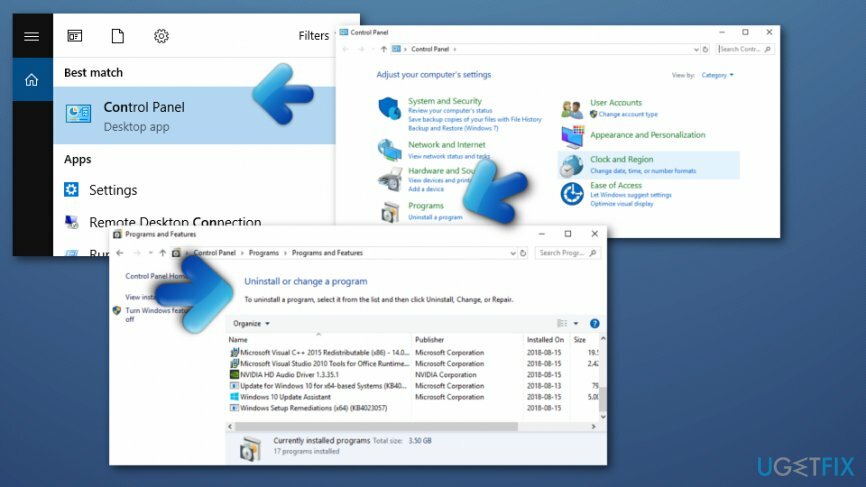
- Čia, surask Vairuotojo naujinimas. Pasirinkite jį ir spustelėkite Pašalinkite. Spustelėkite Taip patvirtinti.
- Dabar paspauskite „Windows“ klavišas + R ir tipas regedit į Bėk langas. Paspauskite Įeikite patvirtinti.
- Štai, eik į Redaguoti > Rasti ir, naudojant Rasti kitą mygtuką, ieškokite Slimware. Ištrinkite su programine įranga susietus raktus.
- Atviras Mano kompiuteris (arba Šis kompiuteris). Spustelėkite Žiūrėti ir tuo įsitikinkite Paslėpti daiktai parinktis pažymėta. Tada naudokite paieškos laukelį (viršutiniame dešiniajame failų naršyklės kampe) ir įveskite Vairuotojo naujinimas. Ištrinkite viską, ką Windows rado už jus.
- Tada ieškokite Slimware ir ištrinkite viską, kas susiję su šiuo terminu.
- Perkraukite kompiuterį.
2 būdas. Pašalinkite tvarkyklės naujinimą iš savo Internet Explorer žiniatinklio naršyklės
Norėdami pašalinti šiuos failus, turite įsigyti licencijuotą versiją Reimage Reimage pašalinkite programinę įrangą.
- Atidarykite naršyklę;
- Pasirinkite Interneto nustatymai kurį galite rasti viršutiniame dešiniajame žiniatinklio naršyklės kampe;
- Pasirinkimas Išplėstinė ir spustelėkite Nustatyti iš naujo;
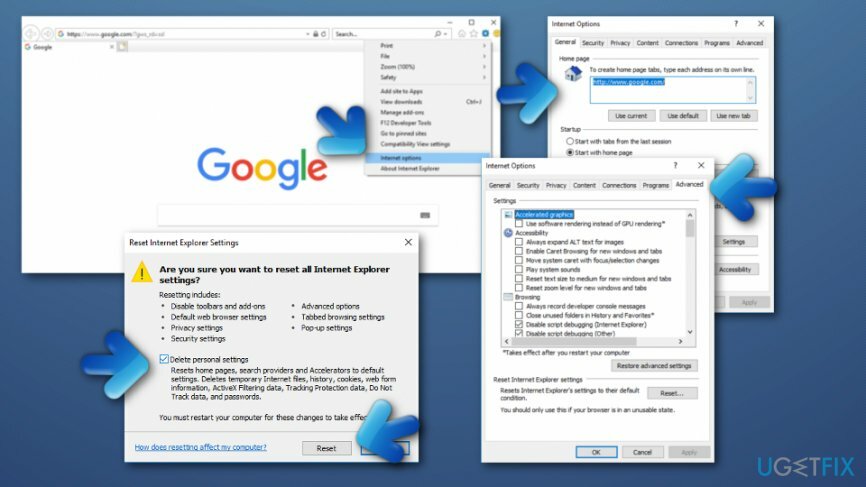
- Kai pasirodys langas, pasirinkite Ištrinkite asmeninius nustatymus (PASTABA: ši parinktis ištrins visus išsaugotus slaptažodžius, žymes ir kitus duomenis) —> Nustatyti iš naujo.
3 būdas. Švariai paleiskite „Windows“ kompiuterį
Norėdami pašalinti šiuos failus, turite įsigyti licencijuotą versiją Reimage Reimage pašalinkite programinę įrangą.
Šį metodą labai dažnai naudoja vartotojai, norintys optimizuoti savo kompiuterių našumą nepažeidžiant jokios programinės įrangos ir kitų sistemos komponentų. Atlikite toliau nurodytus veiksmus, kad išjungtumėte visas programas, kurios nepriklauso „Microsoft“, kai paleidžiate kompiuterį:
- Laikykite „Windows“ raktas ir spustelėkite R raktas taip pat;
- Kai atsidarys dialogo langas, įveskite msconfig ir pasirinkite Gerai;
- Tada rinkis Paslaugos skirtukas —> Slėpti visas „Microsoft“ paslaugas —> Viską išjungti;
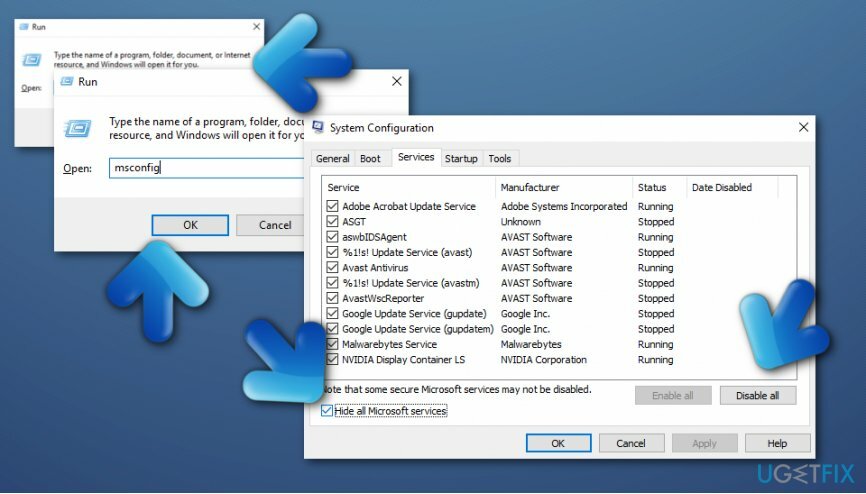
- Užlipti Taikyti ir Gerai;
- Kai būsite paprašyti iš naujo paleisti kompiuterį, spustelėkite Paleisti iš naujo vėliau;
- Po to palaikykite „Windows“ raktas ir R vėl mygtukas;
- Įrašykite msconfig ir tada spustelėkite Gerai;
- Kai pasirodys dialogo langas, pasirinkite Pradėti;
- Be to, pasirinkite Atidarykite užduočių tvarkyklę;
- Išjungti visus laukus, kuriuose yra Didelis poveikis dešiniuoju pelės mygtuku spustelėdami juos ir pasirinkdami Išjungti mygtukas;
- Perkrauti savo kompiuterį.
Atsikratykite programų vienu paspaudimu
Galite pašalinti šią programą naudodami nuoseklų vadovą, kurį jums pateikė ugetfix.com ekspertai. Kad sutaupytumėte jūsų laiką, taip pat parinkome įrankius, kurie padės šią užduotį atlikti automatiškai. Jei skubate arba manote, kad neturite pakankamai patirties, kad patys pašalintumėte programą, naudokite šiuos sprendimus:
Pasiūlyti
daryk tai dabar!
parsisiųstipašalinimo programinė įrangaLaimė
Garantija
daryk tai dabar!
parsisiųstipašalinimo programinė įrangaLaimė
Garantija
Jei nepavyko pašalinti programos naudojant Reimage, praneškite mūsų palaikymo komandai apie savo problemas. Įsitikinkite, kad pateikiate kuo daugiau informacijos. Praneškite mums visą informaciją, kurią, jūsų manymu, turėtume žinoti apie jūsų problemą.
Šiame patentuotame taisymo procese naudojama 25 milijonų komponentų duomenų bazė, kuri gali pakeisti bet kokį pažeistą ar trūkstamą failą vartotojo kompiuteryje.
Norėdami taisyti sugadintą sistemą, turite įsigyti licencijuotą versiją Reimage kenkėjiškų programų pašalinimo įrankis.

VPN yra labai svarbus, kai kalbama apie vartotojo privatumas. Interneto stebėjimo priemones, pvz., slapukus, gali naudoti ne tik socialinės žiniasklaidos platformos ir kitos svetainės, bet ir jūsų interneto paslaugų teikėjas bei vyriausybė. Net jei taikote pačius saugiausius nustatymus naudodami žiniatinklio naršyklę, vis tiek galite būti stebimi naudojant programas, kurios yra prijungtos prie interneto. Be to, į privatumą orientuotos naršyklės, tokios kaip Tor, nėra optimalus pasirinkimas dėl sumažėjusio ryšio greičio. Geriausias sprendimas jūsų galutiniam privatumui yra Privati interneto prieiga – būkite anonimiški ir saugūs internete.
Duomenų atkūrimo programinė įranga yra viena iš galimybių, galinčių jums padėti atkurti failus. Ištrynus failą, jis neišnyksta – jis lieka jūsų sistemoje tol, kol ant jo nebus įrašyti nauji duomenys. Data Recovery Pro yra atkūrimo programinė įranga, kuri ieško ištrintų failų darbo kopijų standžiajame diske. Naudodami įrankį galite išvengti vertingų dokumentų, mokyklos darbų, asmeninių nuotraukų ir kitų svarbių failų praradimo.